Kuidas käivitada sülearvuti ilma kõvakettata
Mõnikord pole sülearvuti jaoks kõvaketast, kuid meil on vaja kiiresti Windowsis töötada või tööd parandada. Uurime, mida sellistes olukordades teha ja kas on võimalik seadme kallal tööd teha, kui mõni osa on puudu.

Artikli sisu
Kas sülearvutit on võimalik käivitada ilma kõvakettata?
Jah, sa saad. On mitmeid üsna tõhusaid meetodeid, mis võimaldavad teil töötada enamiku andmekandjatega, käivitada vajalikud rakendused ja saada juurdepääsu Internetile.
Kõvaketas ei vastuta arvuti töö eest. See on draiv, millele salvestatakse kõik andmed, sealhulgas tarkvara.

Kuidas sülearvuti sisse lülitada ilma kõvakettata
Saate seadme sisse lülitada ilma ühendatud kõvakettata. Kuid pärast selle sisselülitamist avaneb aken, mis ütleb, et käivitamine on võimatu (kuna kõvaketast pole). Sel juhul saate teha järgmist.
- Avatud
- Käivitage mälupulgaga, kui sellel on vajalik operatsioonisüsteem.
- Käivitage varem mälupulgale salvestatud silumisprogramm.
Viide! See meetod on hea, kuid seade töötab tavapärasest aeglasemalt.
Kuidas kasutada sülearvutit, kui kõvaketast pole
Peame kirjutama silumisprogrammi kettale või mälupulgale.
Live CD kettal
Live CD on süsteem, mida saab käitada eemaldatava salvestusseadme, näiteks välkmäluseadme abil. Winchesterit pole vaja.Rakenduse salvestamiseks peate tegema programmist ja rakendusest Astroburn Lite pildi.
Juhised on järgmised:
- Laadige utiliit alla.
- Installime selle.
- Käivitame rakenduse. Avage jaotis Pildid.
- Live CD kujutise otsimiseks kasutame Explorerit.
- Näitame teed selleni.
- Sisestage ketas draivi ja määrake salvestuskiirus.
- Põletuse kvaliteedis veendumiseks pange linnuke valiku Kontrolli kõrval.
- Klõpsake nuppu Start.
- Ootame salvestuse lõppu.
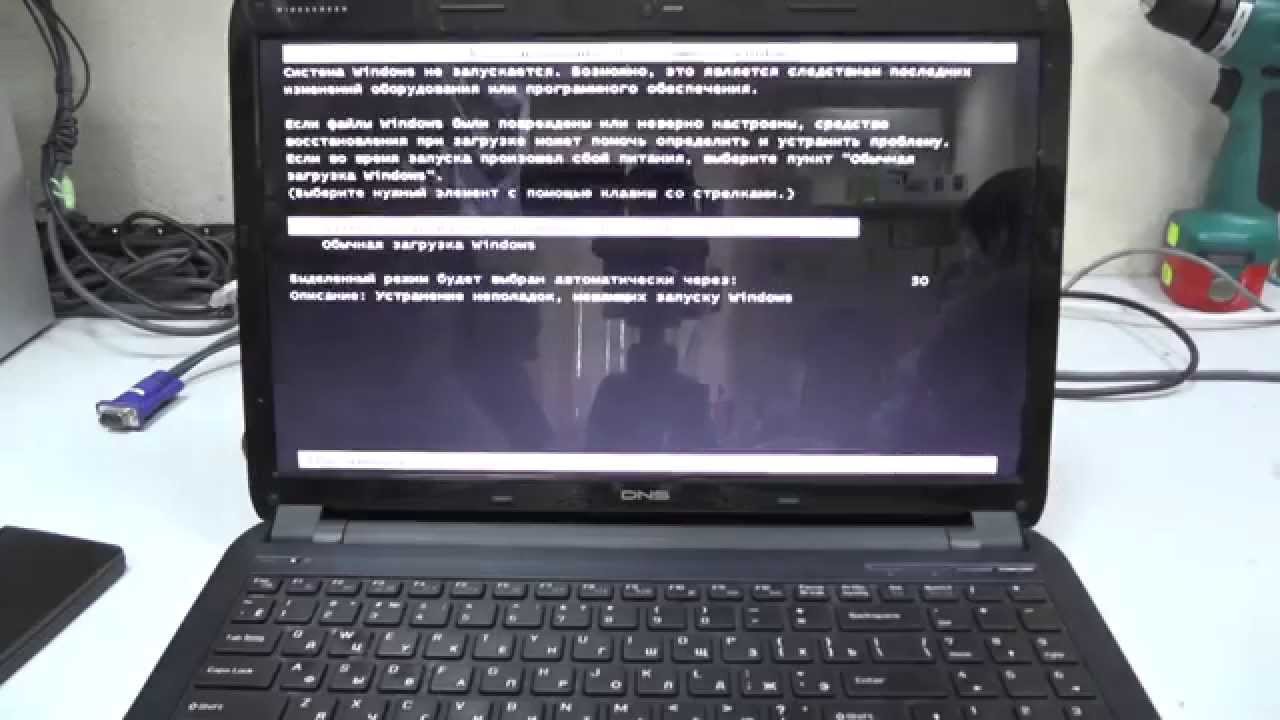
Välkmäluseadme kasutamine
Live CD võib töötada ka USB-draividel. Kuid süsteem töötab aeglasemalt. Teil on vaja Rufuse rakendust ja vähemalt 8 gigabaidist mälupulka. Rufus võimaldab teil installida alglaadimisandmed mälupulgale. Teeme järgmist:
- Laadige utiliit alla.
- Käivitame selle.
- Otsige üles veerg Seadmed.
- Valige meie sõit.
- Jaotises Partitsiooniskeem ja tüüp määrake IEFI või MBR koos BIOS-iga.
- Valime pildi, mille salvestame.
- Installige kiire vormindamine.
- Loo alglaadimisfail.
- Looge laiendatud silt.
- Klõpsake nuppu Start.
Selle meetodi eeliseks on see, et isegi algaja saab rakendusest aru.
Miks Live CD?
Sellel meetodil on mitmeid eeliseid:
- Saate seadmega töötada ilma operatsioonisüsteemi installimata. See tähendab, et meetod sobib mitte ainult neile, kellel pole kõvaketast, vaid ka neile, kes lihtsalt ei saa Windowsi installimiseks aega kulutada. Näiteks tekkis rike ja nüüd on installimine võimatu, ketast pole.
- Live CD võimaldab mitte ainult seadmele juurde pääseda, vaid ka teatud andmeid salvestada.
- Töötage erinevate seadmetega. Näiteks peate töötama teises arvutis, kuid on oluline, et operatsioonisüsteem oleks installitud.Appi tuleb sülearvutiga ühendatud eemaldatav salvestusseade.
Windowsi installimine USB-mälupulgale
Teeme järgmist:
- Lähme minu arvutisse.
- Vormindame draivi.
- Laadige alla rakendus WinNTSetup.
- Käivitame selle.
- Esimesel real peate määrama installifailide tee (valige süsteemi installimiseks vajalik fail).
- Teisel ja kolmandal real valige USB-draiv.
- Klõpsake nuppu Installi.
- Ootame allalaadimise lõpuleviimist.

Programmi käivitamiseks mälupulgalt peame kasutama BIOS-i:
- Lähme juurde
- Avamine
- Valige 1St Seade arvuti käivitamiseks.
- Nüüd on valitud kasutatav draiv (kui mälupulk, siis USB).
- Minge jaotisse
- Valige Salvesta muudatused.
- Klõpsake
- Sülearvuti taaskäivitub.
- Avaneb mälupulgalt olev programm.
Viide! Draivi koos programmiga kasutamine on üldiselt sarnane sülearvutisse tarkvara installimise protsessiga. Peame minema BIOS-i ja valima samad parameetrid. Pärast BIOS-ist väljumist taaskäivitub seade automaatselt ja programm käivitub.
Sülearvuti saab töötada ilma kõvakettata. Inimene saab juurdepääsu Internetile ja sülearvutile. Kuid pidage meeles, et seadmes olevatele failidele on võimatu juurde pääseda, kuna need on salvestatud kõvakettale.





